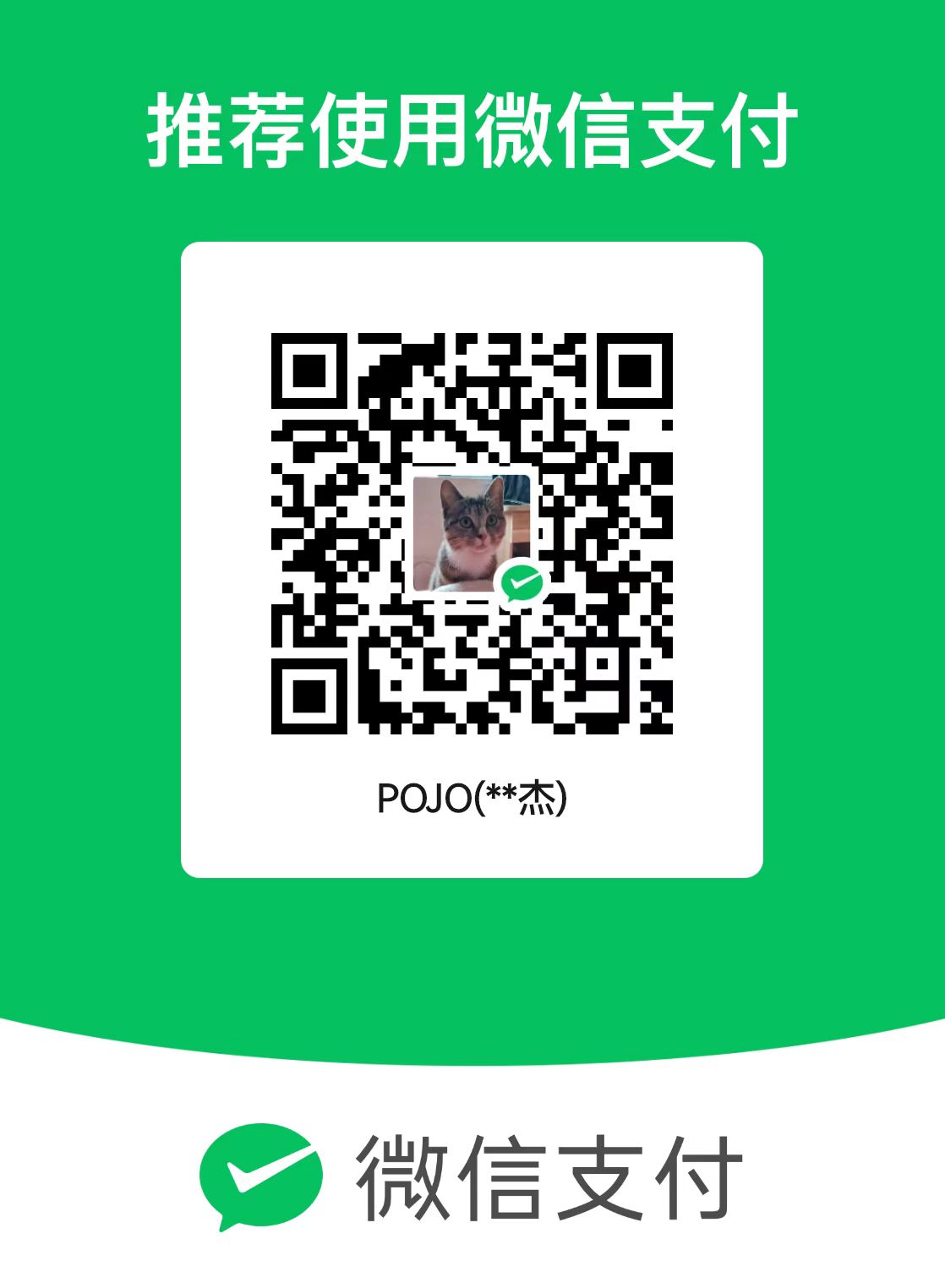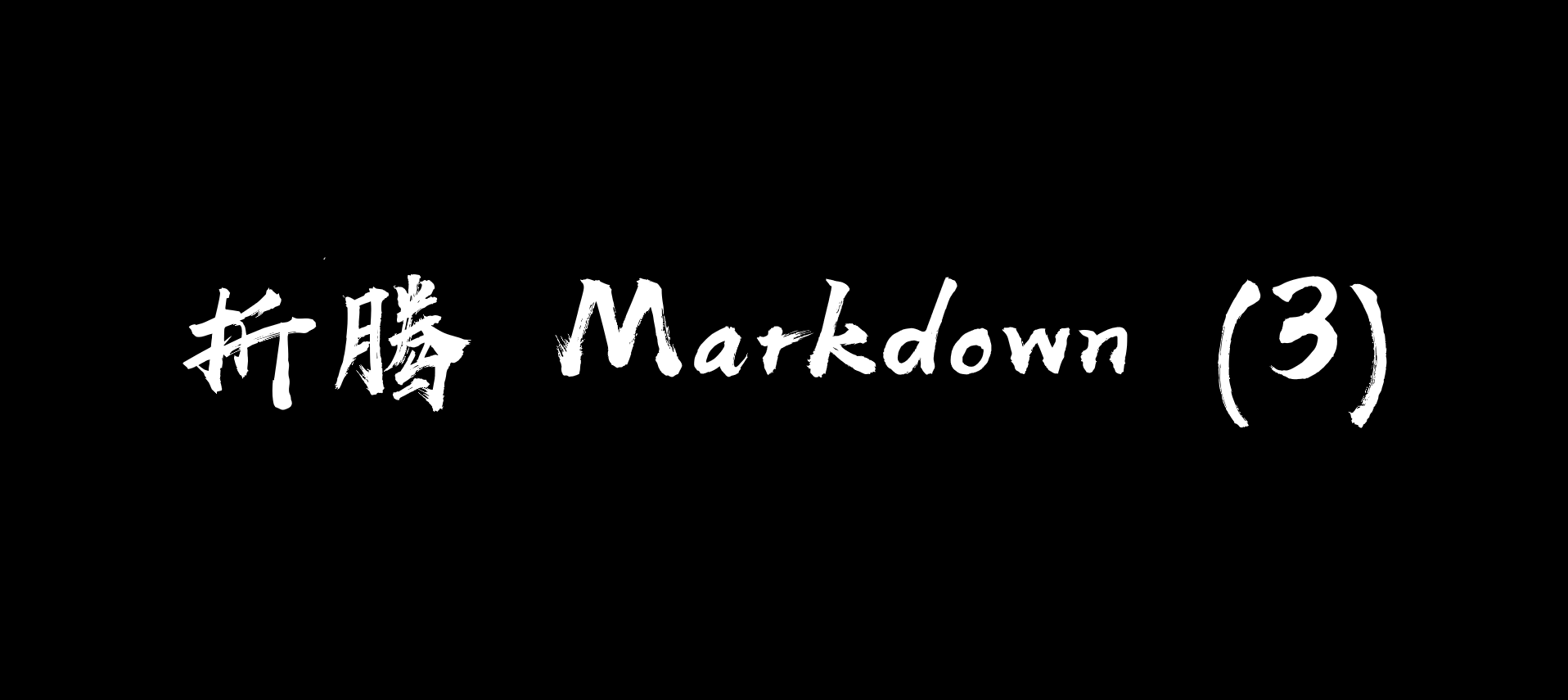折腾 Markdown (2)
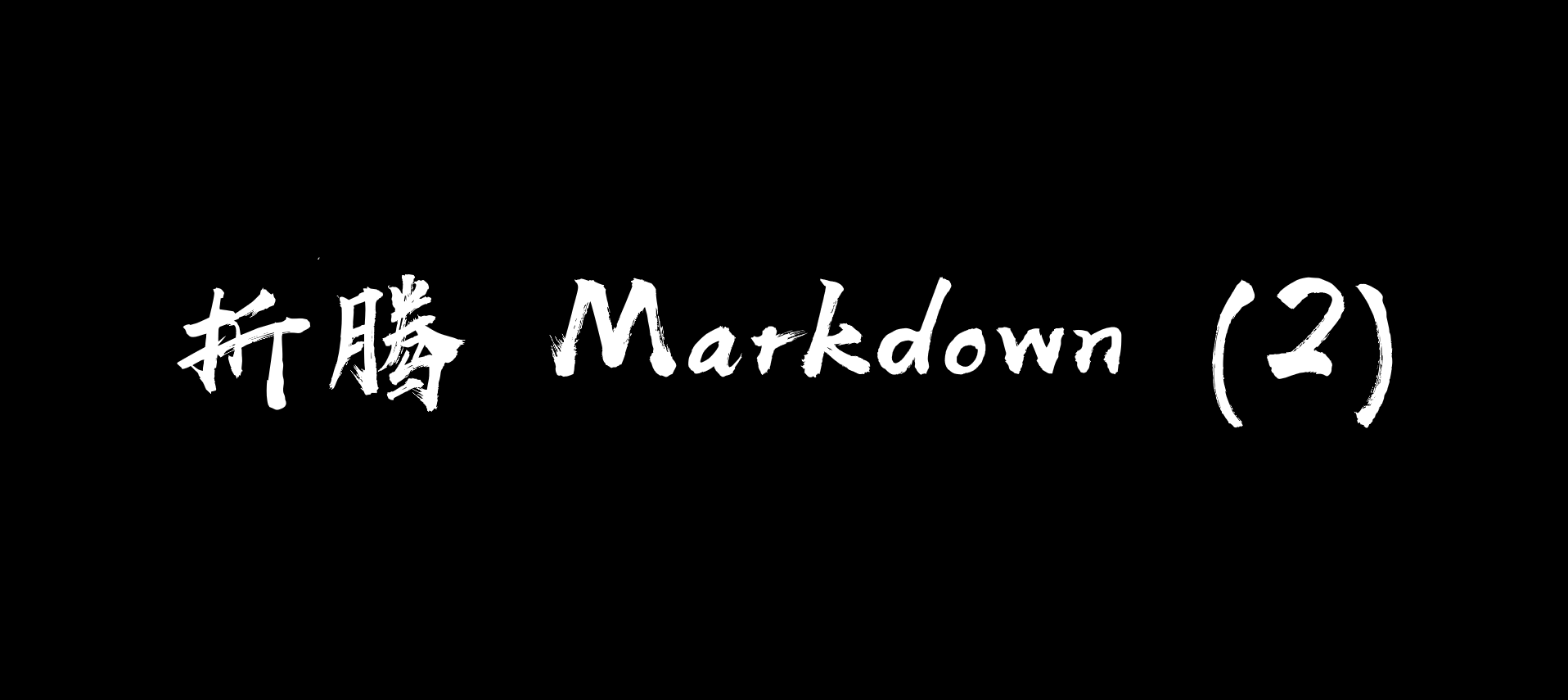
折腾 Markdown (2)
POJO折腾 Markdown (2)
7 折腾 Markdown 之代码效果
要将单词或短语表示为代码,请将其包裹在反引号`中。
At the command prompt, type nano.
另外,带代码样式的 ` 符号应该这样写:
1 | `` ` `` |
7.1 转义反引号
如果你要表示为代码的单词或短语中包含一个或多个反引号,则可以通过将单词或短语包裹在双反引号(``)中。
另外,带代码样式的 (``) 符号应该这样写:
1 | ``` `` ``` |
示例:
Use `code` in your Markdown file.
语法:
1 | ``Use `code` in your Markdown file.`` |
7.2 代码块
要创建代码块,请将代码块的每一行缩进至少四个空格或一个制表符。
注意编辑的时候代码块区域上下都要空行。
示例:
<html>
<head>
</head>
</html>语法:
1 | <html> |
注:要创建不用缩进的代码块,可以使用“围栏式代码块”,将在扩展语法里面记录。
8 折腾 Markdown 之分割线效果
要创建分隔线,请在单独一行上使用三个或多个星号
(***)、破折号 (---) 或下划线
(___) ,并且不能包含其他内容。
示例:
语法:
1 |
|
注:为了兼容性,请在分隔线的前后均添加空白行(与代码块一样)。
9 折腾 Markdown 之链接效果
链接文本放在中括号内,链接地址放在后面的括号中,链接title可选。
超链接Markdown语法代码:[超链接显示名](超链接地址 "超链接title")
对应的HTML代码:<a href="超链接地址" title="超链接title">超链接显示名</a>
示例:
这是一个链接 Markdown语法。
语法:
1 | 这是一个链接 [Markdown语法](https://markdown.com.cn)。 |
9.1 给链接增加Title
链接title是当鼠标悬停在链接上时会出现的文字,这个title是可选的,它放在圆括号中链接地址后面,跟链接地址之间以空格分隔。
示例:
这是一个链接 Markdown语法。
语法:
1 | 这是一个链接 [Markdown语法](https://markdown.com.cn "最好的markdown教程")。 |
9.2 网址和 Email 地址
使用尖括号可以很方便地把URL或者email地址变成可点击的链接。
示例:
https://markdown.com.cn
fake@example.com
语法:
1 | <https://markdown.com.cn> |
9.3 带格式化的链接
链接可以嵌套样式, 加粗强调可以在链接语法前后增加星号。
将链接表示为代码,可以在方括号中添加反引号。
示例:
I love supporting the EFF.
This is the Markdown
Guide.
See the section on code.
语法:
1 | I love supporting the **[EFF](https://eff.org)**. |
9.4 引用类型链接
引用样式链接是一种特殊的链接,它使URL在Markdown中更易于显示和阅读。参考样式链接分为两部分:与文本保持内联的部分以及存储在文件中其他位置的部分,以使文本易于阅读。
9.4.1 链接的第一部分格式
引用类型的链接的第一部分使用两组括号进行格式设置。第一组方括号包围应显示为链接的文本。第二组括号显示了一个标签,该标签用于指向您存储在文档其他位置的链接。
可以在第一组和第二组括号之间包含一个空格,第二组括号中的标签不区分大小写,可以包含字母,数字,空格或标点符号。
以下示例格式对于链接的第一部分效果相同:
[hobbit-hole][1][hobbit-hole] [1]
9.4.2 链接的第二部分格式
引用类型链接的第二部分使用以下属性设置格式:
- 放在括号中的标签,其后紧跟一个冒号和至少一个空格(例如
[label]:)。 - 链接的URL,可以选择将其括在尖括号中。
- 链接的可选标题,可以将其括在双引号,单引号或括号中。
以下示例格式对于链接的第二部分效果相同:
[1]: https://en.wikipedia.org/wiki/Hobbit#Lifestyle[1]: https://en.wikipedia.org/wiki/Hobbit#Lifestyle "Hobbit lifestyles"[1]: https://en.wikipedia.org/wiki/Hobbit#Lifestyle 'Hobbit lifestyles'[1]: https://en.wikipedia.org/wiki/Hobbit#Lifestyle (Hobbit lifestyles)[1]: <https://en.wikipedia.org/wiki/Hobbit#Lifestyle> "Hobbit lifestyles"[1]: <https://en.wikipedia.org/wiki/Hobbit#Lifestyle> 'Hobbit lifestyles'[1]: <https://en.wikipedia.org/wiki/Hobbit#Lifestyle> (Hobbit lifestyles)
可以将链接的第二部分放在Markdown文档中的任何位置。有些人将它们放在出现的段落之后,有些人则将它们放在文档的末尾(例如尾注或脚注)。
示例:
link
语法:
1 | [link](https://www.example.com/my%20great%20page) |
示例:
这是一个百度链接Baidu
语法:
1 | // 其中第二行可以放置其他地方,增加了灵活性 |
注:不同的 Markdown 应用程序处理URL中间的空格方式不一样。为了兼容性,请尽量使用%20代替空格。
10 折腾 Markdown 之图片效果
要添加图像,请使用感叹号 (!),
然后在方括号增加替代文本,图片链接放在圆括号里,括号里的链接后可以增加一个可选的图片标题文本。
插入图片Markdown语法代码:。
对应的HTML代码:<img src="图片链接" alt="图片alt" title="图片title">
示例:
语法:
1 |  |
10.1 链接图片
给图片增加链接,将图像的 Markdown 括在方括号中,然后将链接添加在圆括号中。
语法:
1 | [](https://markdown.com.cn) |
11 折腾 Markdown 之转义字符效果
要显示原本用于格式化 Markdown 文档的字符,请在字符前面添加反斜杠字符 \ 。
示例:
* Without the backslash, this would be a bullet in an unordered
list.
语法:
1 | \* Without the backslash, this would be a bullet in an unordered list. |
11.1 可做转义的字符
以下列出的字符都可以通过使用反斜杠字符从而达到转义目的。
1 | \ ` * _ {} [] () # + - . ! | |
11.2 特殊字符自动转义
在 HTML
文件中,有两个字符需要特殊处理:<和&。<符号用于起始标签,&
符号则用于标记 HTML
实体,如果你只是想要使用这些符号,你必须要使用实体的形式,像是
< 和 &。
&符号其实很容易让写作网页文件的人感到困扰,如果你要打「AT&T」
,你必须要写成「AT&T」
,还得转换网址内的&符号,如果你要链接到:
http://images.google.com/images?num=30&q=larry+bird
必须要把网址转成: http://images.google.com/images?num=30&q=larry+bird
才能放到链接标签的href属性里。不用说也知道这很容易忘记,这也可能是
HTML 标准检查所检查到的错误中数量最多的。
Markdown
允许你直接使用这些符号,它帮你自动转义字符。如果你使用&符号的作为
HTML
实体的一部分,那么它不会被转换,而在其它情况下,它则会被转换成&。所以你如果要在文件中插入一个著作权的符号,你可以这样写:
1 | © |
Markdown 将不会对这段文字做修改,但是如果你这样写:
1 | AT&T |
Markdown 就会将它转为:
1 | AT&T |
类似的状况也会发生在<符号上,因为 Markdown 支持 行内
HTML ,如果你使用<符号作为 HTML 标签的分隔符,那
Markdown 也不会对它做任何转换,但是如果你是写:
1 | 4 < 5 |
Markdown 将会把它转换为:
1 | 4 < 5 |
需要特别注意的是,在 Markdown 的块级元素和内联元素中,
< 和 & 两个符号都会被自动转换成 HTML
实体,这项特性让你可以很容易地用 Markdown 写 HTML。(在 HTML
语法中,你要手动把所有的 < 和 &
都转换为 HTML 实体。)
12 折腾 Markdown 之内嵌 HTML 标签效果
对于 Markdown 涵盖范围之外的标签,都可以直接在文件里面用 HTML 本身。如需使用 HTML,不需要额外标注这是 HTML 或是 Markdown,只需 HTML 标签添加到 Markdown 文本中即可。
12.1 行级內联标签
HTML 的行级內联标签如
<span>、<cite>、<del>
不受限制,可以在 Markdown
的段落、列表或是标题里任意使用。依照个人习惯,甚至可以不用 Markdown
格式,而采用 HTML 标签来格式化。例如:如果比较喜欢 HTML 的
<a> 或 <img>
标签,可以直接使用这些标签,而不用 Markdown
提供的链接或是图片语法。当你需要更改元素的属性时(例如为文本指定颜色或更改图像的宽度),使用
HTML 标签更方便些。
HTML 行级內联标签和区块标签不同,在內联标签的范围内, Markdown
的语法是可以解析的。
示例:
This word is bold. This word is italic.
语法:
1 | This **word** is bold. This <em>word</em> is italic. |
12.2 区块标签
区块元素──比如
<div>、<table>、<pre>、<p>等标签,必须在前后加上空行,以便于内容区分。而且这些元素的开始与结尾标签,不可以用
tab 或是空白来缩进。Markdown
会自动识别这区块元素,避免在区块标签前后加上没有必要的
<p> 标签。
例如,在 Markdown 文件里加上一段 HTML 表格。
示例:
This is a regular paragraph.
| Foo |
This is another regular paragraph.
语法:
1 | This is a regular paragraph. |
请注意,Markdown 语法在 HTML
区块标签中将不会被进行处理。例如,你无法在 HTML 区块内使用 Markdown
形式的*强调*。
注:行级内联标签范围内,可以解析Markdown语法;区块标签范围内,不可以解析Markdown语法。
出于安全原因,并非所有 Markdown 应用程序都支持在 Markdown 文档中添加 HTML。如有疑问,请查看相应 Markdown 应用程序的手册。某些应用程序只支持 HTML 标签的子集。
对于 HTML 的块级元素
<div>、<table>、<pre>
和 <p>,请在其前后使用空行(blank
lines)与其它内容进行分隔。尽量不要使用制表符(tabs)或空格(spaces)对
HTML 标签做缩进,否则将影响格式。